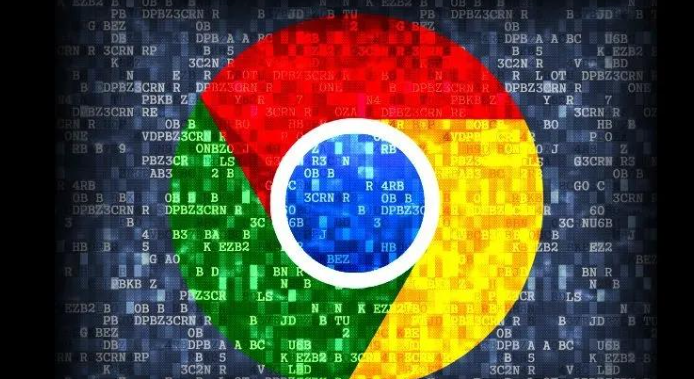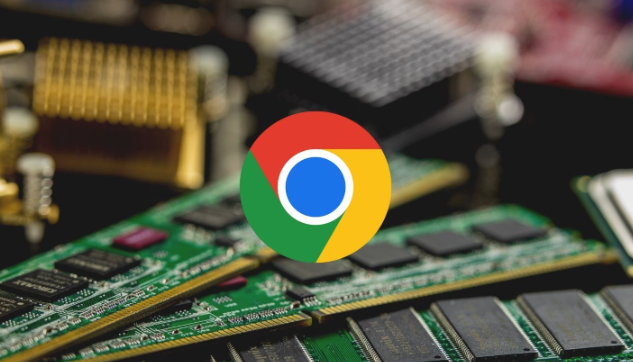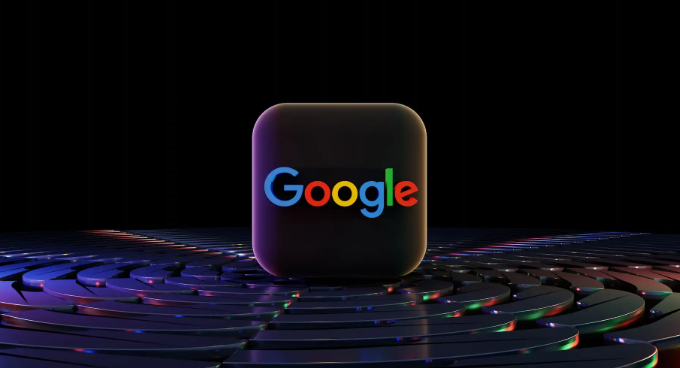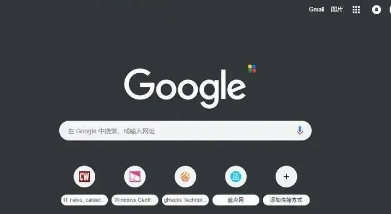详情介绍
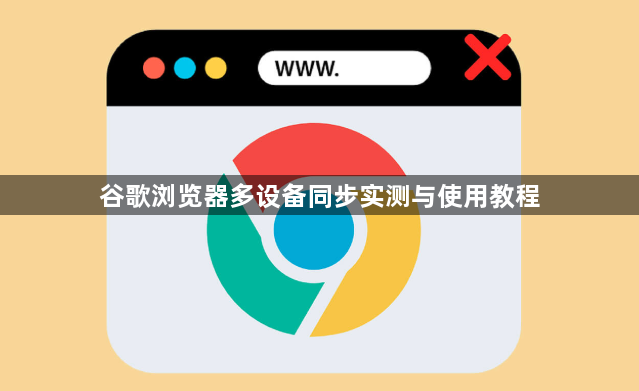
1. 设置同步:在电脑上打开谷歌浏览器,点击右上角的头像图标,选择“管理您的Google账户”。进入“数据与隐私”选项,点击“同步与设备偏好”,确认“同步所有数据”已开启。可以根据自己的需求,在“同步和Google服务”中选择要同步的内容,如书签、密码、历史记录、扩展程序等。
2. 登录账户:确保你要同步的所有设备上都安装了谷歌浏览器,并登录相同的Google账户。可以在浏览器右上角点击三个点,选择“设置”,在“用户与浏览器”部分点击“添加用户”,输入邮箱和密码登录。
3. 检查同步状态:在其他设备上登录同一账户后,浏览器会自动开始同步数据。你可以在浏览器的“同步和Google服务”页面查看上次同步时间,确认设备是否成功连接服务器。如果同步出现问题,可以检查网络连接是否正常,或者尝试重新登录Google账户来解决。同时,也要确保你的谷歌浏览器是最新版本,以获得最佳的同步效果和性能。
4. 使用同步功能:当你在一个设备上添加书签、更改密码或者安装新的扩展程序时,这些信息会自动同步到其他设备上。对于密码同步,谷歌浏览器会安全地将你在各个网站上的登录密码保存下来,并在你访问相应网站时自动填充。这不仅节省了输入密码的时间,还提高了安全性,因为你不需要在不同设备上反复输入或记忆密码。
5. 管理同步内容:如果你不想同步某些内容,可以在“同步和Google服务”中取消勾选相应的选项。例如,如果你担心隐私问题,可以取消勾选“自动填充表单”等选项,减少无关数据传输。
6. 手动触发同步:如果你需要立即同步数据,可以点击右上角的头像图标,选择“立即同步”,强制上传本地更改到云端。